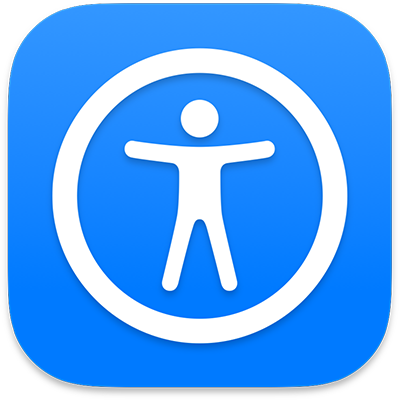
Manual d’ús del control per veu, el control de polsador i el teclat d’accessibilitat
per al macOS Sonoma
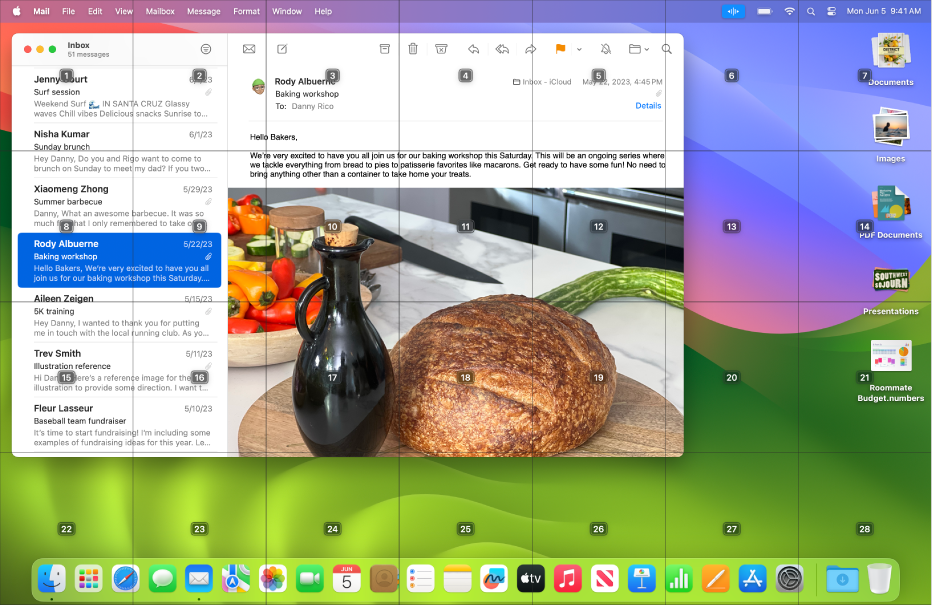
Control per veu
Amb el control per veu, pots donar ordres de veu a l’ordinador per navegar per l’escriptori i les apps, interaccionar amb el contingut de la pantalla, dictar i editar text, i molt més.
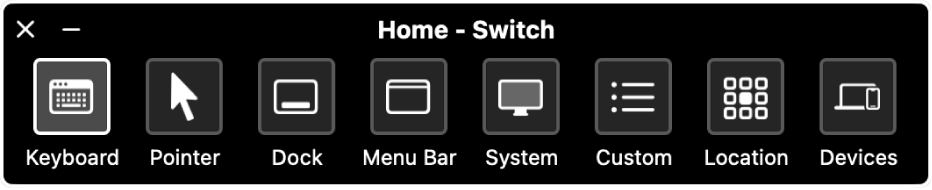
Control de polsador
Amb el control de polsador, pots fer servir un dispositiu adaptatiu per introduir text amb facilitat, navegar i interaccionar amb el contingut de la pantalla, i controlar el Mac.
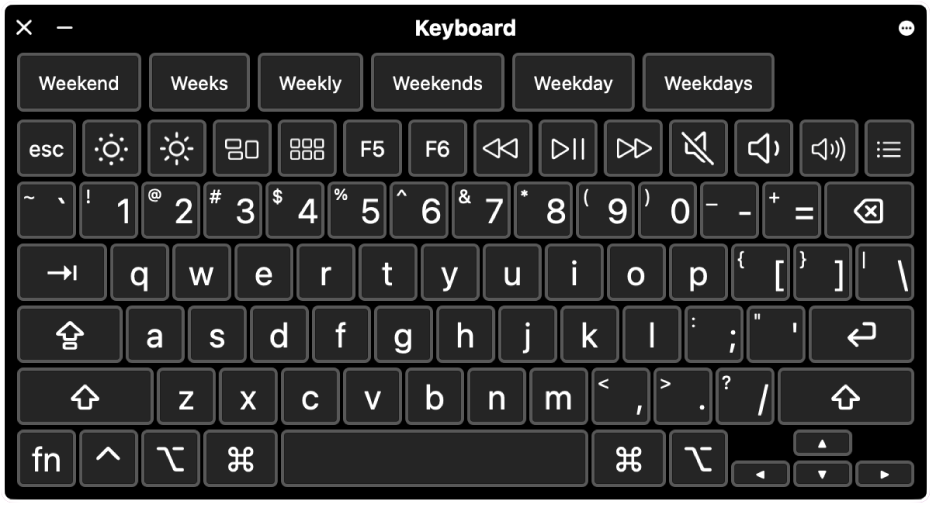
Teclat d’accessibilitat
Fes servir el teclat d’accessibilitat en pantalla (amb la configuració de permanència) per introduir text i controlar el Mac sense cap teclat físic, i executa accions del ratolí amb la tecnologia de seguiment dels ulls o del cap.
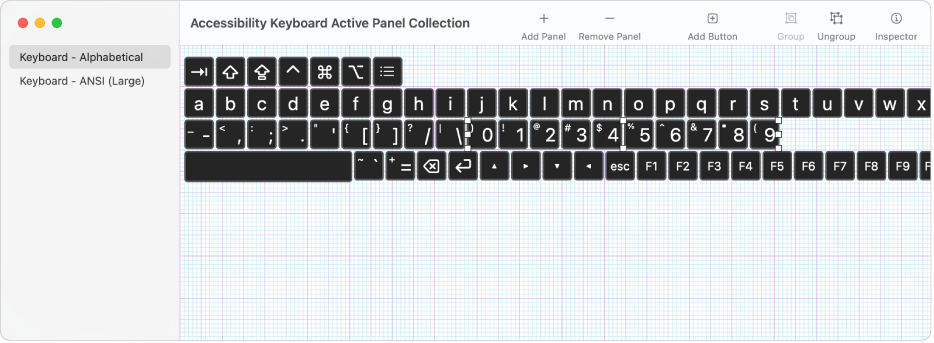
Editor de taulers
Amb l’editor de taulers pots crear taulers personalitzats per utilitzar-los amb el control de polsador o el teclat d‘accessibilitat al Mac.
Per explorar el manual d’ús del control per veu, el control de polsador i el teclat d’accessibilitat, fes clic a “Taula de contingut” a la part superior de la pàgina o escriu una paraula o una frase al camp de cerca.
Pots consultar més recursos al lloc web de suport d’Apple per a accessibilitat.